Comment récupérer les données d’un iPhone désactivé
Récupérer les données d’un iPhone désactivé n’est pas aussi compliqué qu’on peut le croire. En effet, il vous suffit d’avoir la bonne méthode pour y arriver. Dans cet article, va vous présenter 3 outils qui garantissent la récupération des données d’un iPhone désactivé.
Le message « iPhone est désactivé. Se connecter à iTunes » s’affiche sur votre appareil iOS. Ne vous inquiétez pas, rien n’est perdu. En effet, les outils iTunes, iCloud et PhoneRescue sont 3 solutions infaillibles pour récupérer les données d’un iPhone désactivé sans avoir recours à un professionnel.
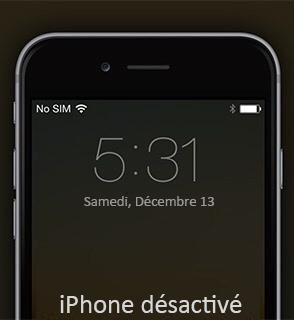
iPhone désactivé se connecter à iTunes
Il est bon de savoir que le message « L’iPhone est désactivé » s’affiche qu’après dix tentatives infructueuses de saisie d’un code de déverrouillage. Effectivement, cette option n’est en fait qu’une mesure de sécurité mise en place par les développeurs du système IOS.Alors si vous souhaitez retrouver les données de votre appareil, choisissez entre les 3 méthodes suivantes.
[Tuto vidéo : Comment récupérer données iPhone]
Méthode 1 Récupérer les données d’un iPhone désactivé à partir d’une sauvegarde iTunes
Une solution très courantes, en tant qu’outil de support Apple, iTunes est largement utilisé par la plupart des utilisateurs de l’iPhone/iPad et Mac. À part sa fonctionnalité de gérer les données iOS, il vous permet également de sauvegarder et de restaurer la sauvegarde des appareils iOS. De ce fait, pour retrouver les données d’un iPhone désactivé, iTunes reste sur la tête de la liste des outils homologues.
- Branchez votre iPhone à l’ordinateur et lancez l’outil iTunes
- Ensuite, cliquez sur l’icône de votre appareil
- Puis allez dans l’onglet « Résumé » et choisissez de « Restaurer la sauvegarde »
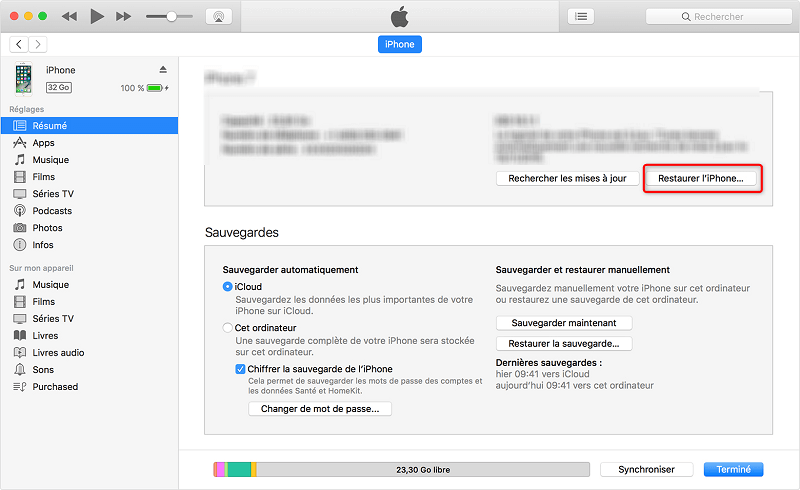
Choisissez Restaurer
Méthode 2 Retrouver des données de l’iPhone désactivé avec l’outil iCloud
Cependant, la méthode précédente ne fonctionne que si vous n’avez jamais activé la fonctionnalité « Localiser mon iPhone ». Dans le cas contraire, il vous sera impossible d’accéder à iTunes. Toutefois, il est toujours possible de récupérer des données d’un iPhone désactivé à l’aide d’iCloud. Pour cela, suivez les étapes suivantes :
- Configurez votre iPhone, pour cela allez dans configurer votre appareil puis choisissez un réseau WI-FI
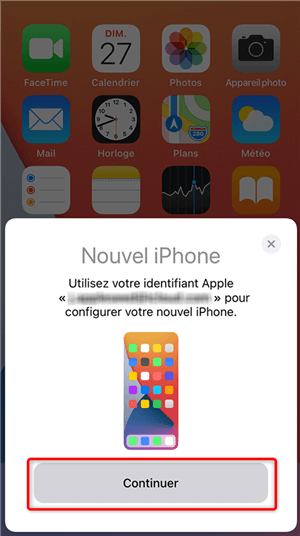
Configurez votre iPhone
- Ensuite, allez dans « Configurez Touch ID » afin de créer “un code d’accès”

Configuration de Face ID
- Et enfin, cliquez sur « Restaurer à partir d’iCloud »
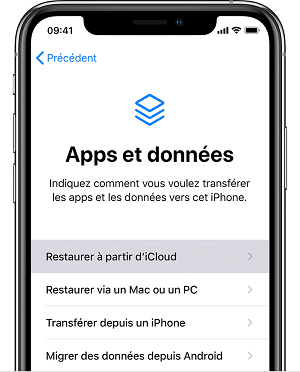
Choisissez Restaurer à partir d’iCloud
Et voilà, il ne vous reste plus qu’à vous identifier avec votre identifiant Apple et votre mot de passe afin d’avoir accès à la fonction restaurer une sauvegarde appropriée afin de restaurer les données souhaitées
Méthode 3 Récupérer les données sur iPhone désactivé avec PhoneRescue pour iOS sans iTunes
L’outil PhoneRescue pour iOS vous permettra de retrouver vos données perdues après la restauration d’un appareil iOS. En effet, en se basant sur les sauvegardes d’iTunes et iCloud, l’outil vous garantira la récupération d’une grande partie de vos données perdues lors de la restauration de votre iPhone désactivé.
Si vous souhaitez avoir recours à cette méthode, il faudra d’abord télécharger l’outil sur le site officiel de PhoneRescue pour iOS. Une fois que l’outil est téléchargé et installé, suivez les étapes suivantes :
- Connectez votre iPhone à votre ordinateur avec un câble USB, puis lancez PhoneRescue pour iOS.
- Choisissez la fonction « Récupérer depuis l’appareil iOS », en suite cliquez sur le bouton Suivant.
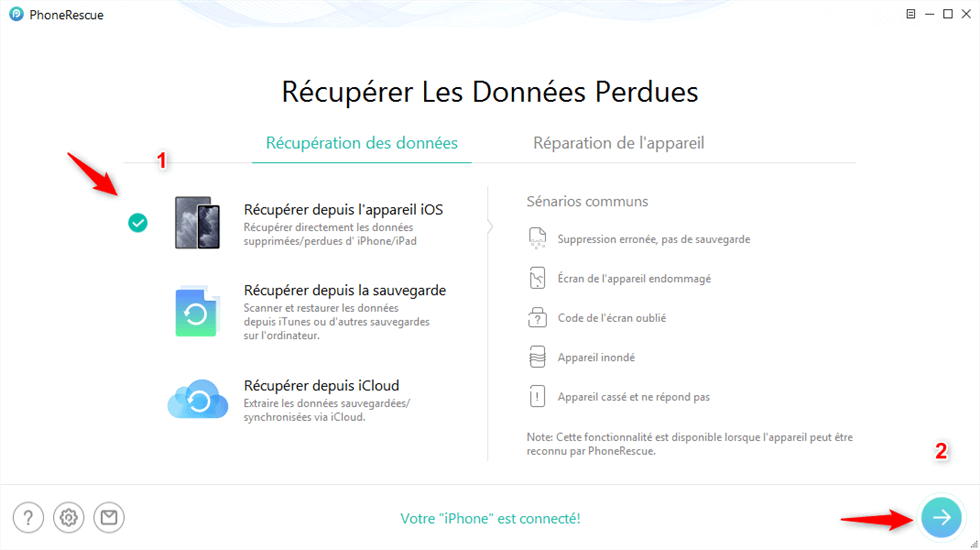
Récupérer depuis l’appareil iOS
- Dans la fenêtre qui s’ouvre par défaut, toutes les catégories seront sélectionnées.
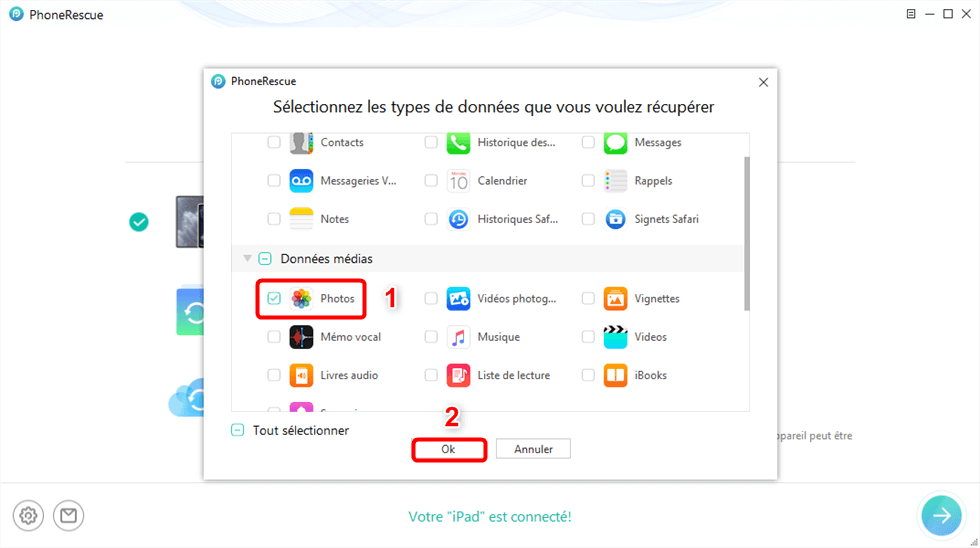
Cohcez Photos
- Sélectionnez les données à récupérer, puis cliquez sur le bouton Vers l’appareil ou Vers PC pour récupérer vos données sur votre iPhone ou sur PC.
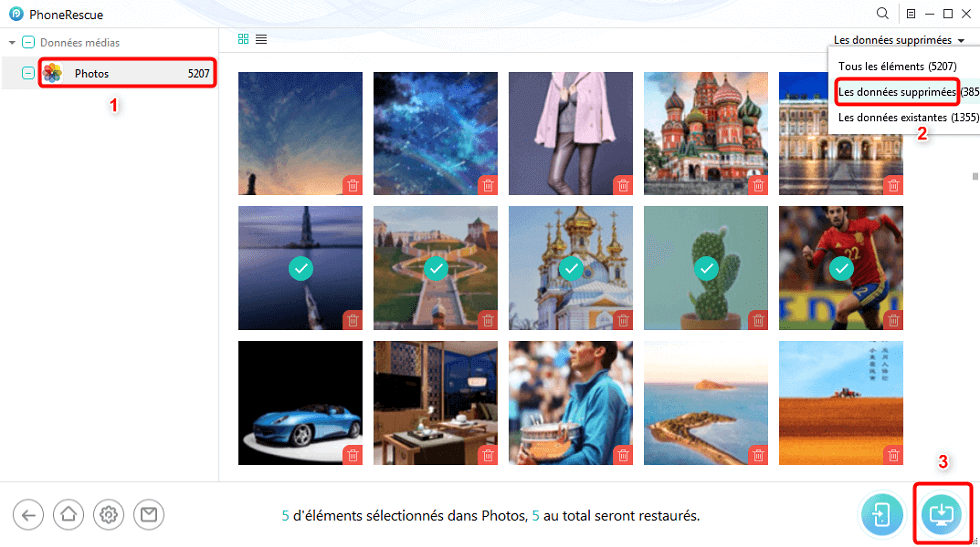
Récupération de Photos supprimées sur iPhone
- Patientez la fin de la récupération.
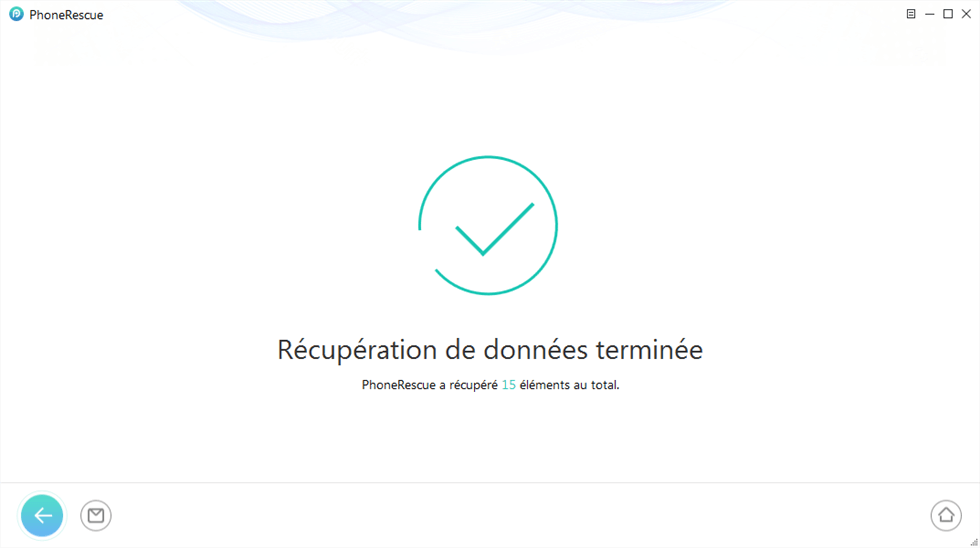
Récupération terminée
Conclusion
Le gros avantage de cet outil, c’est qu’il vous permettra de récupérer le maximum de données perdu après la restauration d’un iPhone désactivé. En plus, il permet même de réparer le système de tous les appareils IOS (iPad, iPhone et iPod touch).
PhoneRescue pour iOS – Récupération de données iOS
- Récupérer 30+ types de fichiers iOS vers l’ordinateur et l’appareil iOS dans quelque minutes.
- Extraire les données depuis la sauvegarde iTunes et iCloud avec prévisualisation, sans aucune perte.
- Compatible avec toutes les versions des appareils iOS, et sous système Windows et Mac.
Télécharger pour Win100% propre et sécuritaire
Télécharger pour Mac100% propre et sécuritaire
Téléchargement Gratuit * 100% propre et sécuritaire
Questions liées aux produits ? Contactez l'équipe Support à trouver une solution >





